Windows 7пјҢдёӯж–ҮеҗҚз§°и§ҶзӘ—7пјҢжҳҜз”ұеҫ®иҪҜе…¬еҸёпјҲMicrosoftпјүејҖеҸ‘зҡ„ж“ҚдҪңзі»з»ҹпјҢеҶ…ж ёзүҲжң¬еҸ·дёәWindows NT 6.1 гҖӮWindows 7еҸҜдҫӣ家еәӯеҸҠе•Ҷдёҡе·ҘдҪңзҺҜеўғпјҡ笔记жң¬з”өи„‘ гҖҒе№іжқҝз”өи„‘ гҖҒеӨҡеӘ’дҪ“дёӯеҝғзӯүдҪҝз”Ё гҖӮе’ҢеҗҢдёәNT6жҲҗе‘ҳзҡ„Windows VistaдёҖи„үзӣёжүҝпјҢWindows 7继жүҝдәҶеҢ…жӢ¬AeroйЈҺж јзӯүеӨҡйЎ№еҠҹиғҪпјҢ并且еңЁжӯӨеҹәзЎҖдёҠеўһж·»дәҶдәӣи®ёеҠҹиғҪ гҖӮдёҚз»ҸеёёдҪҝз”Ёжү«жҸҸд»Әзҡ„жңӢеҸӢпјҢжңүзҡ„жңӢеҸӢе°ұеңЁй—®win7зі»з»ҹжҖҺд№Ҳжү“ејҖжү«жҸҸд»Әе‘ўпјҹд»ҠеӨ©пјҢе°Ҹзј–з»ҷеӨ§е®¶д»Ӣз»Қwin7зі»з»ҹжү“ејҖжү«жҸҸд»Әзҡ„ж–№жі•пјҢж„ҹе…ҙи¶Јзҡ„жңӢеҸӢе°ұдёҖиө·жқҘзңӢзңӢд»ҠеӨ©зҡ„ж•ҷзЁӢеҶ…е®№еҗ§ гҖӮwin7зі»з»ҹжҖҺд№Ҳжү“ејҖжү«жҸҸд»Ә
ж–№жі•дёҖпјҡ
1гҖҒзӮ№еҮ»ејҖе§ӢиҸңеҚ•пјҢзӮ№еҮ»“жҺ§еҲ¶йқўжқҝ”;
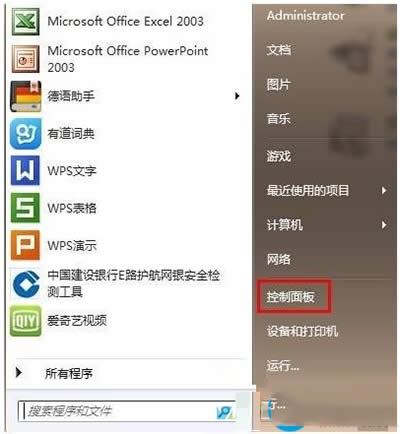
ж–Үз« жҸ’еӣҫ
win7зі»з»ҹ
2гҖҒе°ҶжҹҘзңӢж–№ејҸдҝ®ж”№дёә“зұ»еҲ«”пјҢзӮ№еҮ»“жҹҘзңӢи®ҫеӨҮе’Ңжү“еҚ°жңә”;

ж–Үз« жҸ’еӣҫ
win7зі»з»ҹ
3гҖҒйҖүдёӯжү“еҚ°жңә然еҗҺзӮ№еҮ»“ејҖе§Ӣжү«жҸҸ”;

ж–Үз« жҸ’еӣҫ
win7зі»з»ҹ
4гҖҒ然еҗҺе°ҶйңҖиҰҒжү«жҸҸзҡ„еӣҫзәёж”ҫеҲ°жү«жҸҸд»ӘдёӯпјҢзӣ–еҘҪзӣ–еӯҗпјҢзӮ№еҮ»“жү«жҸҸ”еҚіеҸҜ гҖӮ

ж–Үз« жҸ’еӣҫ
win7зі»з»ҹ
ж–№жі•дәҢпјҡ
1гҖҒжҢүдёӢ“Win+R”з»„еҗҲй”®жү“ејҖиҝҗиЎҢпјҢеңЁжЎҶдёӯиҫ“е…Ҙпјҡwiaacmgr жҢүдёӢеӣһиҪҰй”®еҚіеҸҜжү“ејҖжү«жҸҸеҠҹиғҪ;

ж–Үз« жҸ’еӣҫ
гҖҗwin7зі»з»ҹжҖҺж ·жү“ејҖжү«жҸҸд»Әпјҹwin7зі»з»ҹжү“ејҖжү«жҸҸд»Әзҡ„еҠһжі•гҖ‘win7зі»з»ҹ
жҺЁиҚҗйҳ…иҜ»
- win7зі»з»ҹжҗңзӢ—жөҸи§ҲеҷЁжү“ејҖдёҚдәҶзҡ„еӨ„зҗҶеҠһжі•
- Hookе®һзҺ°Android еҫ®дҝЎпјҢйҷҢйҷҢ пјҢжҺўжҺўдҪҚзҪ®жЁЎжӢҹ
- Android Studio第дёүеҚҒдёүжңҹ - и“қзүҷејҖеҸ‘еҲқиҜҶ~
- React-Native ејҖеҸ‘ AndroidзҺҜеўғйғЁзҪІпјҢHello react-native
- Android5.0д№ӢCardViewзҡ„дҪҝз”Ё
- еҰӮдҪ•жүӢеҠЁж·»еҠ Android DependenciesеҢ…
- androidиҮӘе®ҡд№үViewд№ӢNotePadеҮәйһҳи®°
- Android6.0зҠ¶жҖҒж Ҹ(зі»з»ҹдёӢжӢүзҠ¶жҖҒж Ҹзҡ„е®ҡеҲ¶)
- Android5.0д№ӢTextInputLayoutFloatingActionButtonзҡ„дҪҝз”Ё










